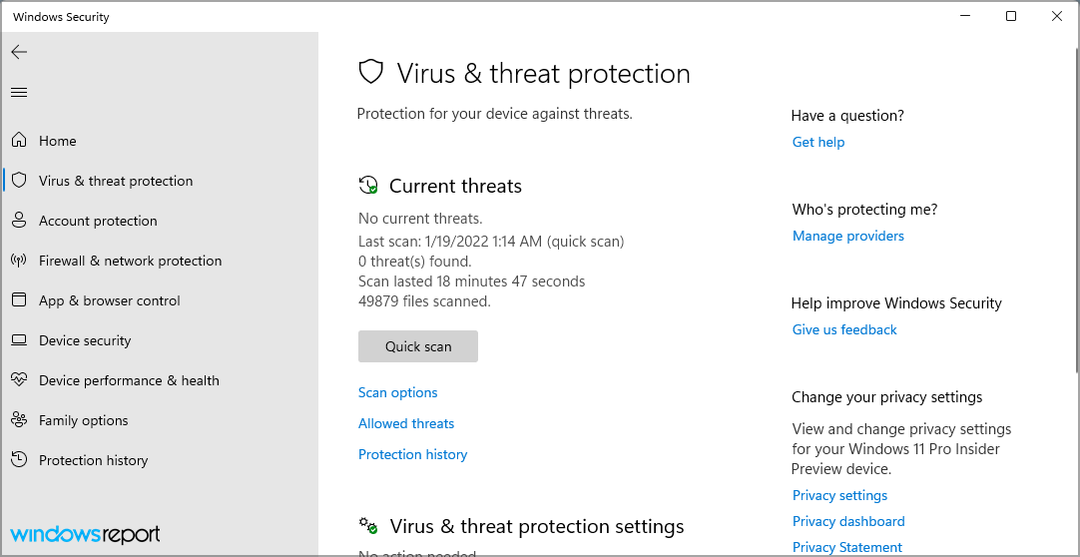Преинсталирайте всички драйвери на Razor на вашия компютър и отстранете проблема
- Файлът RzCommon.sys е свързан с общия драйвер на Razor.
- Трябва да опитате да поправите програмата Razor Synapse на вашия компютър, за да коригирате BSoD грешката.
- В противен случай можете да проверите и инсталирате последната налична актуализация за драйверите на Razor, инсталирани на вашия компютър.

хИНСТАЛИРАЙТЕ КАТО КЛИКНЕТЕ ВЪРХУ ИЗТЕГЛЯНЕ НА ФАЙЛА
- Изтеглете и инсталирайте Fortect на вашия компютър.
- Стартирайте инструмента и Стартирайте сканирането за намиране на повредени файлове, които причиняват проблемите.
- Щракнете с десния бутон върху Старт на ремонта за отстраняване на проблеми, засягащи сигурността и производителността на вашия компютър.
- Fortect е изтеглен от 0 читатели този месец.
Множество потребители съобщиха, че са изправени пред RzCommon.sys BSoD грешка на техните компютри с Windows, особено на компютрите Razor. Трябва да се отбележи, че това е файл, специфичен за драйвера на Razer, който може да има някои проблеми.
В това ръководство ще дадем някои решения, които ще ви помогнат да разрешите грешката RzCommon.sys BSoD на вашия компютър и да върнете всичко към нормалното. Нека да проверим решенията.
Какво причинява грешката RzCommon.sys BSoD?
След като прегледахме множество форуми и потребителски доклади, ние съставихме списък с причините, които са отговорни за грешката RzCommon.sys BSoD.
- Авангардът причинява проблема – Vanguard е система против измама, за която потребителите съобщават, че създава проблеми.
- Драйверът на Synapse е повреден – The Драйвер за Razor Synapse може да е повреден или някои важни файлове, свързани с Razer Control Device, липсват.
- Вирус е заменил файла RzCommon.sys – Ако вашият компютър е заразен от вирус или зловреден софтуер, то може да замени важния файл RzCommon.sys и да причини BSoD грешка.
- Повредени системни файлове – Шансовете са, че системните файлове са повредени и причинява множество проблеми на вашия компютър.
Нека сега да разгледаме решенията, които ще помогнат за разрешаването на грешката RzCommon.sys BSoD.
Как мога да разреша грешката RzCommon.sys BSoD?
- Какво причинява грешката RzCommon.sys BSoD?
- Как мога да разреша грешката RzCommon.sys BSoD?
- 1. Деинсталирайте Vanguard
- 2. Поправете програмата Razor Synapse
- 3. Инсталирайте най-новите драйвери за Razor
- 4. Сканирайте вашия компютър за вируси
- 5. Извършете възстановяване на системата
1. Деинсталирайте Vanguard
- Натисни Печеля + аз ключове за отваряне на Настройки меню.
- Кликнете върху Приложения в левия прозорец.

- Изберете Инсталирани приложения от дясната страна.

- Тип авангард на бунтовете и удари Въведете бутон.
- Кликнете върху иконата с 3 точки и изберете Деинсталиране.

- Рестартирайте компютъра си и проверете дали това решава проблема или не.
Много потребители съобщиха, че деинсталирането на програмата против измама Riot Vanguard е разрешило BSoD грешката RzCommon.sys на техните компютри. Можете също да опитате това решение и да проверите дали това решава проблема или не.
2. Поправете програмата Razor Synapse
- Натисни Печеля + аз ключове за отваряне на Настройки меню.
- Кликнете върху Приложения от левия прозорец.

- Изберете Инсталирани приложения.

- Намерете Razor Synapse.
- Кликнете върху иконата на менюто с 3 точки за Razor Synapse и изберете Променете.

- Изберете Ремонт бутон.

- Процесът на ремонт на Razor Synapse ще започне.

- Рестартирайте вашия компютър.
Има вероятност някои файлове на Razer Synapse да липсват от вашия компютър. В такъв случай трябва просто да поправите програмата и да проверите дали това коригира грешката RzCommon.sys BSoD или не.
- Грешка 1200: Как да коригирате този проблем с влизането в Microsoft
- Неуспешно внедряване с HRESULT: 0x80073D06 [Коригиране]
- Споделената библиотека на Steam е заключена: 3 начина да я поправите
3. Инсталирайте най-новите драйвери за Razor
- Натисни Печеля + аз ключове за отваряне на Настройки меню.
- Кликнете върху Актуализация на Windows.

- Удари Провери за актуализации бутон.

- Инсталирайте всички налични чакащи актуализации.
- Превъртете надолу и щракнете върху Разширени опции.

- Изберете Незадължителни актуализации.

- Изберете всички налични драйвери за Razor и натиснете Изтеглете и инсталирайте бутон.

- Рестартирайте компютъра, след като драйверите са инсталирани.
Трябва да се уверите, че не само вашата операционна система Windows е актуална, но и инсталираните на нея драйвери също са актуализирани. Това гарантира, че няма никакво несъответствие между програмата и операционната система и че всички функции се зареждат перфектно.
Трябва да следвате горните стъпки и да инсталирате най-новите налични драйвери за Razer. Обърнете внимание, че често актуализациите на драйверите на Razor пристигат под незадължителните актуализации. Така че следвайте стъпките и инсталирайте най-новите драйвери.
- Изтеглете и инсталирайте DriverFix.
- Стартирайте приложението.
- Изчакайте софтуерът да открие всичките ви дефектни драйвери.
- Сега ще ви бъде представен списък с всички драйвери, които имат проблеми и просто трябва да изберете тези, които искате да бъдат коригирани.
- Изчакайте DriverFix да изтегли и инсталира най-новите драйвери.
- Рестартирам вашия компютър, за да влязат в сила промените.

DriverFix
Пазете вашия Windows от всякакъв вид грешки, причинени от повредени драйвери, като инсталирате и използвате DriverFix днес!4. Сканирайте вашия компютър за вируси
- Отвори Започнете меню чрез натискане на Печеля ключ.
- Тип Защита на Windows и отворете горния резултат.

- Изберете Защита от вируси и заплахи.

- Натисни Бързо сканиране бутон.

- Изчакайте процесът да завърши и приложете корекциите, за да премахнете всеки вирус.
- Можете също да отидете за Опции за сканиране и щракнете върху Пълно сканиране за задълбочено сканиране и след това рестартирайте компютъра си.
Вирусите или зловреден софтуер могат лесно да заменят важните файлове на вашия компютър, включително файла RzCommon.sys, и да причинят BSoD грешки. Много е важно от време на време да стартирате сканиране за вируси, за да сте сигурни, че всичко с вашия компютър е наред.
Създадохме списък с някои от най-добрите антивирусни инструменти можете да изтеглите и защитите вашия компютър от лепкави вируси или зловреден софтуер.
5. Извършете възстановяване на системата
- Отвори Започнете меню чрез натискане на Печеля ключ.
- Тип Създайте точка за възстановяване и отворете горния резултат.

- Изберете устройството, където сте инсталирали Windows OS, и щракнете върху Възстановяване на системата.

- Кликнете върху точката за възстановяване и щракнете Следващия.

- Щракнете върху завършек бутон.
Ако нищо не работи, тогава е по-добре да вземете помощта на възстановяването на системата и да възстановите компютъра си обратно до състояние, в което всичко работи нормално.
Имайте предвид, че трябва да имате вече създадена точка за възстановяване, за да работи този процес. Ако искате да знаете как можете създайте точка за възстановяване, трябва да разгледате нашето ръководство за това.
Това е всичко от нас в това ръководство. Чувствайте се свободни да ни уведомите в коментарите по-долу кое от горните решения коригира грешката RzCommon.sys BSoD вместо вас.
Все още имате проблеми?
СПОНСОРИРАНА
Ако горните предложения не са разрешили проблема ви, компютърът ви може да има по-сериозни проблеми с Windows. Предлагаме да изберете решение "всичко в едно" като Фортект за ефективно отстраняване на проблемите. След инсталирането просто щракнете върху Преглед и коригиране и след това натиснете Старт на ремонта.